
Lesley Fowler
0
4112
959
Za većinu vaših računa, zaporka je jedino što stoji između stranca i vaših najprivatnijih podataka. Bolje je biti snažna lozinka. 6 Savjeti za stvaranje neraskidive lozinke koje se možete sjetiti 6 savjeta za stvaranje neraskidive lozinke koje se možete sjetiti Ako vaše lozinke nisu jedinstvene i neraskidive, možete otvoriti ulazna vrata i pozvati razbojnike. za ručak. , inače vam privatnost i integritet mogu biti izloženi riziku. 4 načina da izbjegnete hakiranje poput slavne osobe 4 načina da izbjegnete hakiranje poput slavnih Utekle su slavne osobe u 2014. godini koje su postale naslovi širom svijeta. Pobrinite se da vam se ne dogodi s ovim savjetima. .
Kada ste zadnji put ažurirali zaporku na računalu, telefonu ili tabletu? Možda je vrijeme da to učinite upravo sada - objašnjavamo kako.
Windows 7, 8, 8.1 i 10
Sljedeće su upute za Windows 7. Ako će koristiti lokalni račun, funkcionirat će gotovo isto u Windowsima 8, 8.1 i 10. Ako za prijavu na računalo koristite Microsoftov račun, pogledajte sljedeći odjeljak.
Otvori Upravljačka ploča. U sustavu Windows 7, upravljačka ploča može biti navedena u Izbornik Start. U sustavima Windows 8, 8.1 i 10, desnom tipkom miša kliknite izbornik Start i s popisa odaberite Control Panel (Upravljačka ploča). Inače, u bilo kojoj verziji sustava Windows pritisnite Windows tipka + R da biste pokrenuli izbornik Pokreni, uđite Upravljačka ploča, i udari Unesi.
Na upravljačkoj ploči idite do Korisnički računi. U sustavu Windows 7 odaberite Promijenite lozinku za Windows, slijedi promjeni lozinku u sljedećem prozoru, i učinite upravo to.

Ako koristite lokalni račun u sustavu Windows 8, 8.1 ili 10, kliknite na Korisnički računi (kao što je prikazano na slici iznad), prebacite se na Upravljajte drugim računom, ponovo odaberite svoj administratorski račun, a zatim kliknite promjeni lozinku, i učini očito.
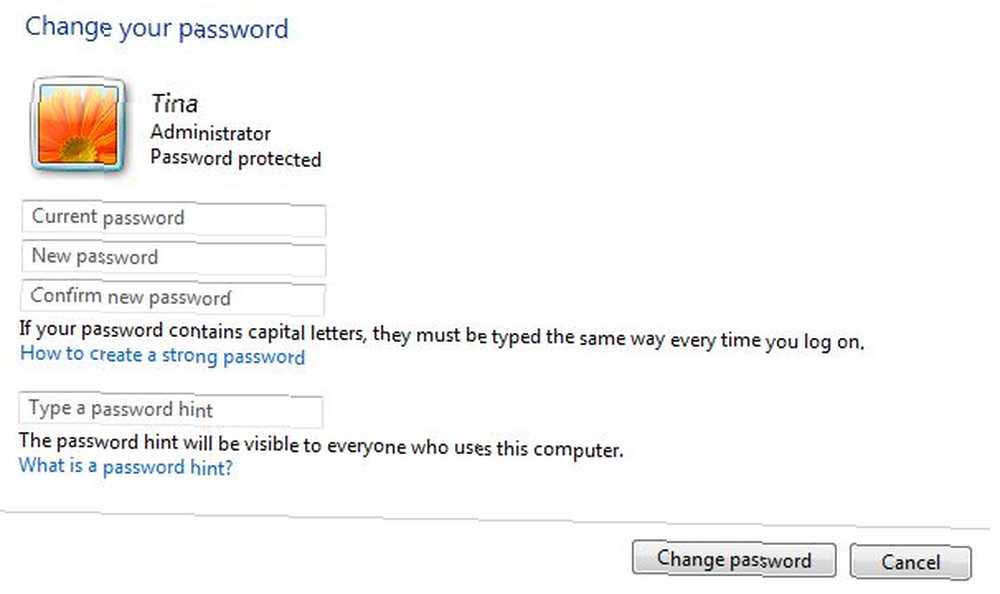
Također možete unijeti nagovještaj za lozinku i pregledati Microsoftove preporuke za stvaranje snažne lozinke Sve što trebate znati o lozinkama Sve što trebate znati o lozinkama Lozinke su važne i većina ljudi ih ne zna dovoljno. Kako odabrati jaku lozinku, koristiti jedinstvenu lozinku svuda i zapamtiti ih sve? Kako osigurati svoje račune? Kako… . Klik Promijenite zaporku kad završite.
Ako izgubite pristup Windows 7 ili 8, možemo vam pokazati kako resetirati lozinku za administratora sustava Windows Izgubili ste lozinku za administratora sustava Windows? Evo kako to popraviti izgubljena lozinka administratora za Windows? Evo kako to riješiti Tražite zadanu lozinku administratora u sustavu Windows? Trebate oporaviti lozinku računa? Evo kako to učiniti. .
Microsoftov račun
Najnoviji Windows operativni sustavi potiču korisnike da se prijave s Microsoftovim računom. 5 Savjeta za sigurnost koje trebate uzeti u obzir pri korištenju Microsoftovog računa 5 sigurnosnih savjeta koje trebate uzeti u obzir pri korištenju Microsoftovog računa Ne možete koristiti velik dio novog korisničkog sučelja sustava Windows 8 bez Microsoftovog računa , Račun koji ste prijavili na svoje računalo sada je mrežni račun. To stvara sigurnosna pitanja. , Bez obzira jeste li prijavljeni u Windows 8, Windows 8.1 ili Windows 10, promjena lozinke mora se izvršiti na mreži. Prijavite se na svoj Microsoft račun ispod Sigurnost i privatnost klik Promijenite zaporku, i slijedite upute na zaslonu. Čak se možete prisiliti da promijenite zaporku na svakih 72 dana, što preporučujemo praksi.
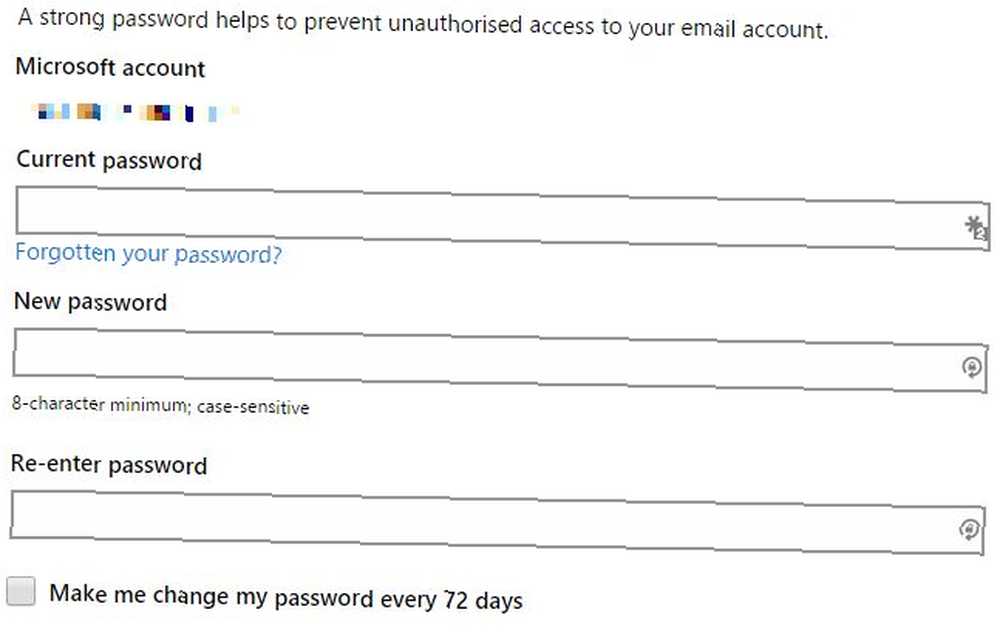
U sustavima Windows 8, 8.1 i 10 vašem Microsoft računu također možete pristupiti putem aplikacije Postavke. U Windowsima 8 i 8.1 prijeđite prstom s desne strane i odaberite Postavke računala. U sustavu Windows 10 pritisnite Windows Key + I da otvorite Postavke. Idite na aplikaciju Postavke Korisnici (Windows 8) ili Računi i kliknite promjeni lozinku (Windows 8) ili Ažurirajte svoj Microsoft račun, koja će otvoriti dotičnu web stranicu.
Jeste li zaboravili lozinku ili je vaš račun hakiran? Možda ćete moći oporaviti Microsoftov račun Kako oporaviti hakirani Microsoftov račun i spriječiti buduće hake kako obnoviti hakirani Microsoftov račun i spriječiti buduće hakere Microsoft računi koriste se za pohranu datoteka OneDrive, e-poštu Outlook.com, razgovore preko Skypea, pa čak i čak prijava u sustav Windows 8. Morat ćete vratiti taj Microsoftov račun ako ikad bude hakiran. Evo kako. pomoću Microsoftove stranice za resetiranje lozinke ili stranice za oporavak računa. Da biste izbjegli buduće hakove, budite sigurni da omogućite provjeru u dva koraka. Zaključajte ove usluge sada pomoću dvofaktorne provjere autentičnosti. Zaključajte ove usluge sada s dvofaktorskom provjerom autentičnosti Dvofaktorska provjera identiteta je pametan način zaštite vaših mrežnih računa. Pogledajmo nekoliko usluga koje možete zaključati uz bolju sigurnost. pored sigurne zaporke.
Windows Phone
Na Windows Phoneu otvorite postavke aplikaciju s popisa aplikacija, dodirnite zaključani zaslon, i pritisnite promijenite lozinku dugme. Unesite svoju trenutnu lozinku, a zatim novu lozinku, potvrdite novu lozinku, a zatim dodirnite učinio da biste spremili promjene.
OS X
U OS X Lion i noviji, promjena zaporke radi ovako:
Prijavite se u svoje računalo s administrativnim računom. Proširite Jabuka izbornik, odaberite Postavke sustava, i od Pogled izbornik, odaberite Korisnici i grupe. Ako je prozor zaključan, kliknite gumb za zaključavanje i unesite lozinku vašeg administratora.
Da biste promijenili lozinku, odaberite korisničko ime, kliknite ikonu Resetiranje lozinke ili Promijenite lozinku gumb, unesite stare i nove lozinke u odgovarajuća polja i kliknite Promijenite lozinku da biste spremili promjene.
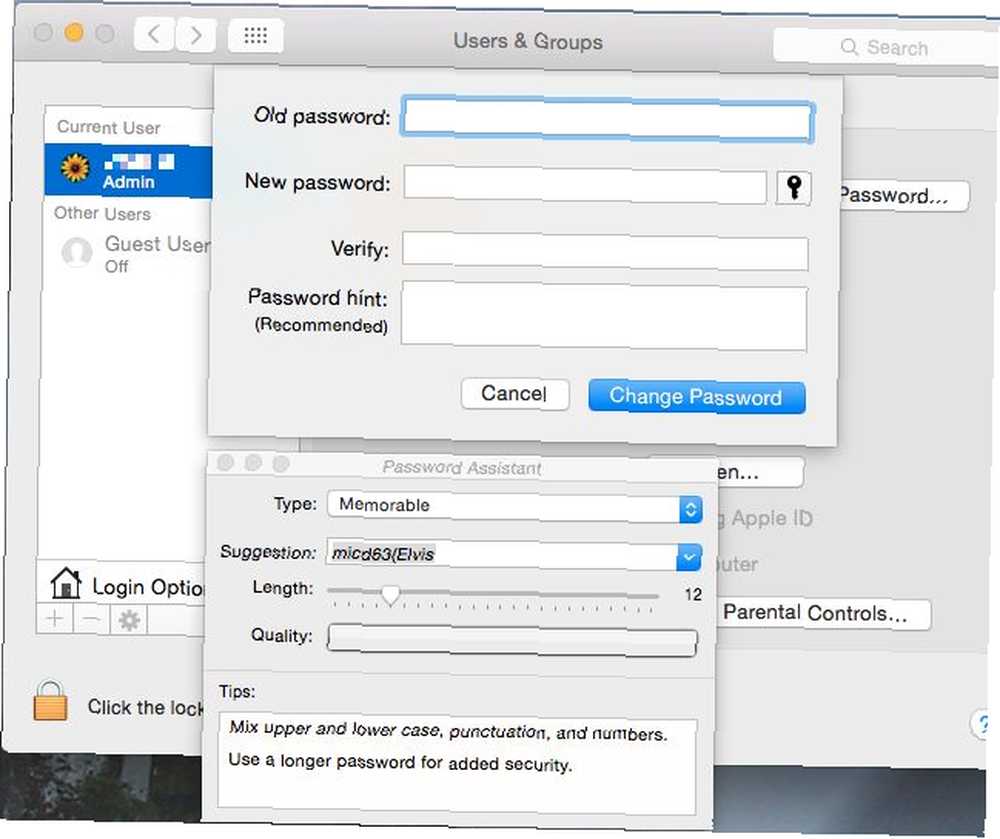
Kliknite na ključni simbol pored novog polja zaporke kako biste otvorili pomoćnika za lozinku i dobili pomoć za stvaranje sigurne lozinke.
Ako ikada zaboravite lozinku administratora, prethodno smo opisali načine za resetiranje lozinke vašeg OS X računa. 4 načina za resetiranje lozinke za OS X račun 4 načina za resetiranje lozinke za OS X račun. Zamislite: Zaboravili ste lozinku za prijavu na OS X. Ne paničarite! Postoje četiri različita načina da povratite pristup, tako da će jedan morati raditi za vas. .
iOS
Na iOS-u za iPhone, iPad i iPod lozinka uređaja naziva se lozinkom. Idite na postavke > Dodirnite ID i lozinku (eventualno samo šifru ako vaš uređaj nema Touch ID), ako je potrebno, dodirnite Uključite pristupni kôd, zatim dodirnite Promjena šifre, ovjerite svoj stari pristupni kôd, a zatim unesite svoj novi četveroznamenkasti.
Linux
U bilo kojoj distribuciji Linuxa koja koristi sudo, pokrenite Terminal i utipkajte sljedeću naredbu:
sudo passwd
Ako se od vas zatraži, potvrdite se s trenutnom lozinkom, a zatim unesite novu UNIX lozinku, ponovite i gotovi ste. Sam Linux vam može pomoći da generirate sigurnu lozinku. 5 načina generiranja sigurnih lozinki na Linuxu. 5 načina generiranja sigurnih lozinki na Linuxu Ključno je koristiti snažne lozinke za svoje internetske račune. Bez sigurne zaporke, drugima je lako provaliti vašu. Međutim, možete dobiti računalo da odabere jedno za vas. .
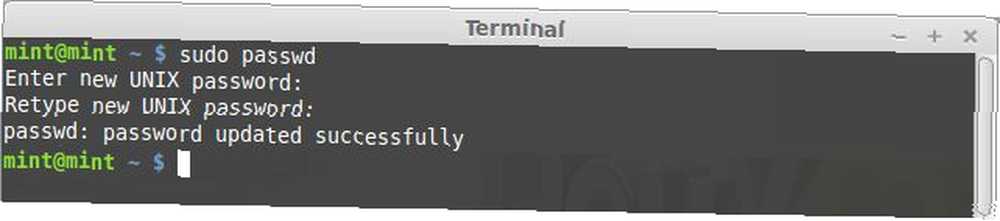
Na Linux distribucijama koje ne koriste sudo, jednostavno ispadnemo iz naredbe.
Trebate resetirati svoju lozinku za Linux Kako resetirati bilo koju lozinku za Linux Kako resetirati bilo koju lozinku za Linux? To se može učiniti s GRUB-om i bez njega, članak u prethodnoj poveznici objašnjava detalje.
Android
Otvorena postavke i idi na Moj uređaj > Zaključani ekran. Pod, ispod Sigurnost zaslona Odaberi Zaključavanje zaslona, i odaberite opciju za prijavu srednje ili visoke sigurnosti. Preporučujemo upotrebu lozinke koja je sigurnija, lozinka ili zaključavanje uzorka? Što je sigurnije, zaporka ili zaključavanje uzorka? Naši pametni telefoni nose puno osobnih podataka. Sve vaše tekstualne poruke, e-poruke, bilješke, aplikacije, podaci o aplikacijama, glazba, slike i još mnogo toga još su tamo. Iako je vrlo dobra pogodnost za… (visoka sigurnost) ili PIN (srednja do visoka sigurnost).
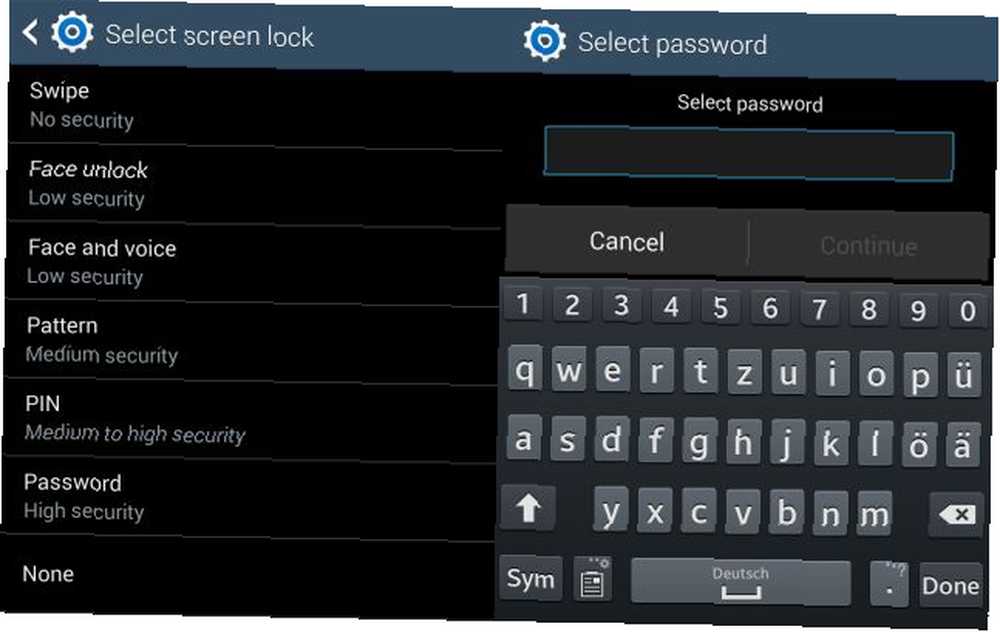
Ako ste zabrinuti zbog zaključavanja s vašeg Android uređaja, isprobajte TimePIN TimePIN za Android: nova lozinka svake minute i to je vaša mala tajna TimePIN za Android: nova lozinka svaki minut i vaša mala tajna TimePIN mijenja igru s PIN-om koji se uvijek ažurira, a na rukavu ima nekoliko trikova kako bi bio sigurniji. , Ova aplikacija mijenja zaporku prema satu vašeg telefona.
Kupina
Iz početnog zaslona BackBerry prođite kroz Opcije > Zaporka, otvorite izbornik, kliknite Promijenite lozinku, i slijedite upute na zaslonu.
Za resetiranje zaboravljene zaporke BlackBerry ID ovdje unesite e-adresu svog računa i slijedite upute na zaslonu. Možete postaviti i lozinku s vašeg uređaja. Klik Zaboravili ste lozinku tamo gdje se trebate prijaviti pomoću BlackBerry ID-a, odgovorite na sigurnosno pitanje i slijedite upute na zaslonu. E-adresa za ponovno postavljanje zaporke isporučit će se vašem računalu ili uređaju. Slijedite upute za resetiranje zaporke.
Lozinka za WiFi
I posljednje, ali ne najmanje bitno, ne zaboravite promijeniti svoju WiFi lozinku. Kako pronaći i promijeniti svoju lozinku za Wi-Fi u sustavu Windows 10 Kako pronaći i promijeniti lozinku za Wi-Fi u sustavu Windows 10 Trebate pronaći ili promijeniti lozinku za Wi-Fi ? Evo kako promijeniti i pronaći svoju lozinku za Wi-Fi na Windows računalu. , Prilično je lako probiti WiFi mrežu. Koliko je lako provaliti Wi-Fi mrežu? Koliko je lako provaliti Wi-Fi mrežu? Sigurnost Wi-Fi-ja je bitna. Ne želite uljeze koji vrše prasak na vašoj dragocjenoj širini - ili još gore. Postoji nekoliko zabluda u pogledu sigurnosti Wi-Fi-ja, a mi smo tu da ih razriješimo. , zbog čega biste trebali osigurati i usmjerivač Zašto je vaš usmjerivač sigurnosni rizik (i kako ga popraviti) Zašto je vaš usmjerivač sigurnosni rizik (i kako ga popraviti). Možete čak sakriti svoju WiFi mrežu Kako sakriti svoju Wi-Fi mrežu i spriječiti je da vidi kako Kako sakriti svoju Wi-Fi mrežu i spriječiti da je vidi bežične mreže manje su sigurne od ožičenih mreža. Želite sakriti usmjerivač? Evo kako to učiniti i zašto ne biste trebali. .
Promijenite lozinku sada
Sada znate kako aktivirati i promijeniti lozinke uređaja.
Toplo preporučujemo korištenje jedinstvenih lozinki za sve svoje račune. Znamo da ih je nemoguće zapamtiti sve, ali upravitelj lozinki 5 Usporedba alata za upravljanje lozinkom: Pronađite onog koji je savršen za vas 5 Usporedba alata za upravljanje lozinkom: Pronađite onu koja je idealna za vas Odabir neke strategije upravljanja lozinkom za rješavanje problema presudna je ogromna količina lozinki. Ako ste poput većine ljudi, vjerojatno lozinke čuvate u svom mozgu. Sjetiti ih se ... može pomoći. Također preporučujemo da redovno mijenjate svoje lozinke. 3 Zadane lozinke koje morate promijeniti i zašto 3 zadane lozinke koje morate promijeniti i zašto su lozinke neugodne, ali potrebne. Mnogi ljudi izbjegavaju lozinke kad god je to moguće i rado upotrebljavaju zadane postavke ili istu lozinku za sve svoje račune. Takvo ponašanje može učiniti vaše podatke i ..., posebno kada vijesti o propuštanju lozinke Gmail lozinke curi na mreži, Microsoft baca Windows Phone i još više ... [Tech News Digest] Gmail lozinke curi na mreži, Microsoft baca Windows Phone i još više ... [Tech News Digest ] Također, negativne kritike, Deezer u SAD-u, Google Pyramids, NES 3DS i osvjetljavajući stroj Rube Goldberg. ili povrede podataka Jesu li vaš Dropbox račun stvarno hakirani? Je li vaš Dropbox račun stvarno bio hakiran? Najnovija izvješća o vijestima na mreži i izvan njega sugeriraju da je Dropbox prekršen, s milijunima zaporki u rukama hakera. Saznajte što biste trebali učiniti sljedeće. prave runde. Upravljači lozinkom Vodič za upravljanje lozinkom Vodič za upravljanje lozinkom Nemojte se osjećati preplavljenim lozinkama ili ih jednostavno upotrebljavajte na svakoj web lokaciji samo da biste ih zapamtili: dizajnirajte svoju strategiju upravljanja lozinkom. poput LastPass-a ili Dashlane-a mogu automatski promijeniti lozinke Kako se automatski mijenjaju lozinke novim značajkama LastPass-a i Dashlane-a Kako se automatski mijenjaju lozinke novim značajkama LastPass-a i Dashlane-a Svakih nekoliko mjeseci čujemo novu sigurnosnu ranjivost koja zahtijeva od vas da promijenite zaporku. Zamorno je, ali sada aplikacije za upravljanje lozinkom dodaju alate za automatizaciju ovog zadatka štedeći vam vrijeme. .
!











